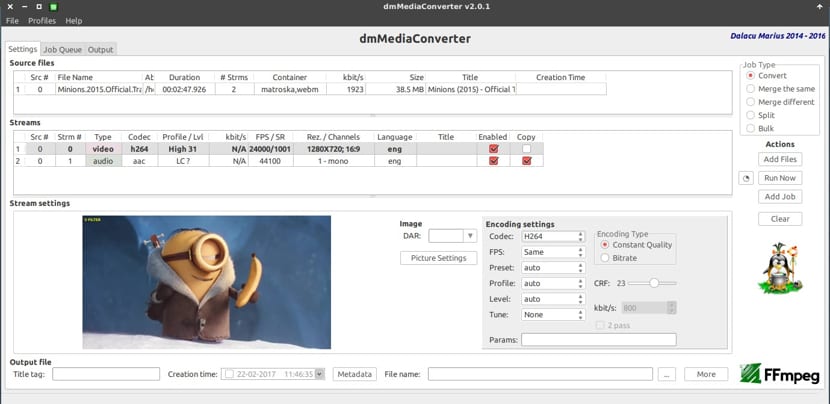
ดีเอ็มมีเดียคอนเวอร์เตอร์ เป็นแอปพลิเคชันหลายแพลตฟอร์ม ด้วยการสนับสนุนสำหรับ Linux, MacOS และ Windows ขึ้นอยู่กับ FFMpeg ซึ่งช่วยให้เราสามารถแปลงไฟล์เสียงและวิดีโอ ซึ่งรองรับรูปแบบยอดนิยมเช่น h264, h265, vp8, vp9 audio - aac, mp3, flac, pcm, vorbis เป็นต้น
ใบสมัคร รองรับการจัดการไฟล์หลายไฟล์พร้อมกันและยังช่วยให้เราสามารถปรับแต่งการเปลี่ยนแปลงได้ สำหรับแต่ละคนเป็นรายบุคคล
ระหว่าง คุณสมบัติหลักของ dmMediaConverter เราสามารถเน้นความสามารถในการรวมหรือแยกไฟล์วิดีโอรวมถึงคำบรรยายใน SRT, ass, ssa, mov_text และ dvdsub และอื่น ๆ การจัดการสตรีมสื่อแต่ละรายการ
dmMediaConverter ไม่เหมือนกับแอปพลิเคชันอื่น ๆ เมื่อทำงานในการรวมไฟล์สองไฟล์ที่มีคุณสมบัติเดียวกันไฟล์นั้นจะไม่ถูกเข้ารหัสใหม่ตัวเลือกนี้ดีมากและเราประหยัดเวลาด้วย
คุณสมบัติอื่นที่บรรณาธิการเสนอให้เราคือ ความสามารถในการแก้ไขข้อมูลเมตาของไฟล์โดยไม่จำเป็นต้องเข้ารหัสใหม่
คุณสมบัติหลักของ dmMediaConverter:
- ความสามารถในการเข้าร่วมไฟล์ประเภทต่างๆ (ตัวแปลงสัญญาณความละเอียด ฯลฯ ) ในไฟล์เดียว เลือกเอาต์พุตที่มีความกว้างมากที่สุดของไฟล์ต้นฉบับทั้งหมด
- แบ่งหรือตัดไฟล์ ตามจุดเวลาที่ระบุ (โดยไม่ต้องเข้ารหัสซ้ำ)
- แปลงไฟล์จำนวนมากโดยใช้โฟลว์โปรไฟล์หรือการตั้งค่าด้วยตนเอง
- การสตรีมโปรไฟล์ - สร้างและใช้โปรไฟล์เสียงและวิดีโอ
- คิวงาน: สามารถ เพิ่มงานหลายรายการในคิวงาน
- งานคู่ขนาน: ทำได้ เรียกใช้งานหลายงานในเวลาเดียวกัน
- การปรับภาพ: พร้อมกับการเปลี่ยนแปลงที่แสดงทันที
- การปรับขนาด: เปลี่ยนความละเอียดของวิดีโอ
- Auto Crop: ตรวจจับค่าการครอบตัดที่ดีที่สุดสำหรับตัวเข้ารหัส
- รองรับ Grayscale
จะติดตั้ง dmMediaConverter บน Linux ได้อย่างไร?
ในการติดตั้ง dmMediaConverter เรามีแพ็คเกจ deb หรือ rpm สำหรับติดตั้งในระบบของเรา
สำหรับ การติดตั้ง dmMediaConverter บน Debian, Ubuntu และอนุพันธ์เราต้องดาวน์โหลดแพ็คเกจ deb ที่เหมาะสมกับสถาปัตยกรรมของเราในไฟล์ ลิงค์ต่อไป.
หากคุณไม่ทราบว่าระบบของคุณมีสถาปัตยกรรมอะไรคุณต้องดำเนินการคำสั่งต่อไปนี้:
uname -m
ซึ่งคุณจะสามารถทราบได้ว่าระบบของคุณเป็น 32 หรือ 64 บิตและด้วยสิ่งนี้คุณจะรู้ว่าควรดาวน์โหลดแพ็คเกจใด
เมื่อดาวน์โหลดเสร็จแล้วเราก็ต้องดำเนินการคำสั่งต่อไปนี้เพื่อติดตั้งแอปพลิเคชันลงในระบบของเรา:
sudo dpkg -i dmmediaconverter*.deb
หากคุณมีปัญหากับการอ้างอิงคุณต้องดำเนินการดังต่อไปนี้:
sudo apt-get install -f
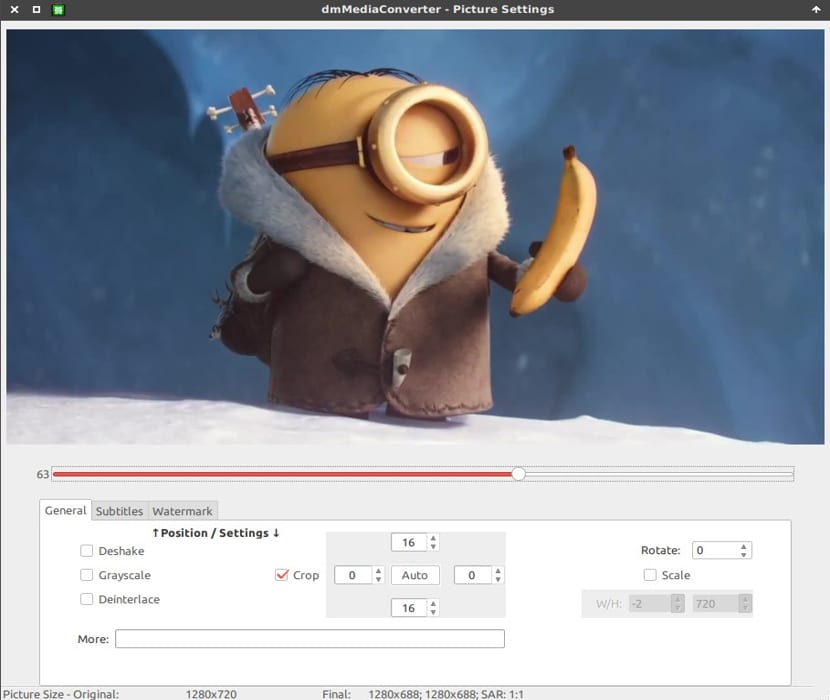
ไปยัง ติดตั้ง dmMediaConverter บน Fedora, openSUSE, CentOS และอนุพันธ์เราสามารถดาวน์โหลดไฟล์ rpm ได้จาก ลิงค์ต่อไปนี้.
หากคุณไม่ทราบว่าระบบของคุณมีสถาปัตยกรรมอะไรคุณต้องดำเนินการคำสั่งต่อไปนี้:
uname -m
เมื่อดาวน์โหลดเสร็จแล้วเราก็ต้องดำเนินการคำสั่งต่อไปนี้บนเทอร์มินัล
sudo rpm -e dmmediaconverter*
ในตอนท้ายของการติดตั้ง เราต้องมองหาแอปพลิเคชันในเมนูของเราเพื่อให้สามารถเรียกใช้งานและเริ่มสนุกกับมันได้
สุดท้ายสำหรับกรณีของ Arch Linux และอนุพันธ์แอปพลิเคชันตั้งอยู่ภายในที่เก็บ AURดังนั้นเราจะใช้ yaourt เพื่อติดตั้ง dmMediaConverter ในระบบของเรา
เราต้องเปิดเทอร์มินัลและดำเนินการคำสั่งต่อไปนี้:
yaourt -s dmmediaconverter
แม้ว่าแอปพลิเคชันตามผู้เขียนจะสามารถพบได้ในที่เก็บ Ubuntu โดยตรง แต่ฉันยังไม่ได้วางข้อมูลเกี่ยวกับวิธีการติดตั้งเนื่องจากตอนนี้ฉันใช้เวอร์ชัน 14.04 lts และฉันไม่สามารถตรวจสอบได้ว่าที่เก็บข้อมูลล่าสุดเป็นแอปพลิเคชัน
จะถอนการติดตั้ง dmMediaConverter จาก Linux ได้อย่างไร
หากคุณต้องการถอนการติดตั้ง dmmediaconverter จากระบบของคุณด้วยเหตุผลใดก็ตาม คุณต้องใช้คำสั่งที่เกี่ยวข้องตามประเภทการแจกจ่ายของคุณ:
ไปยัง Debian, Ubuntu และอนุพันธ์:
sudo apt-get remove dmmediaconverter*
ในขณะที่สำหรับ Fedora, openSUSE, CentOS และอนุพันธ์:
sudo rpm -e dmmediaconverter*
สุดท้ายการถอนการติดตั้งจาก Arch Linux และอนุพันธ์:
yaourt -Rs dmmediaconverter
หากคุณรู้จักแอปพลิเคชันอื่น ๆ ที่คล้ายกับ dmMediaConverter หรือที่เราสามารถพูดถึงได้อย่าลังเลที่จะแบ่งปันกับเราในความคิดเห็น
คำทักทายจากคิวบา ... ที่นี่เราได้พัฒนาเครื่องมือพื้นฐานเช่นส่วนหน้าสำหรับ FFmpeg ที่น่าสนใจเป็นพิเศษสำหรับผู้ใช้ที่ไม่ค่อยมีความรู้เกี่ยวกับกระบวนการแปลงเนื่องจากจำนวนพารามิเตอร์ที่ FFmpeg และการสนับสนุนอื่น ๆ ที่คล้ายคลึงกันนั้นมีอยู่อย่างล้นหลามดังนั้น เราตัดสินใจที่จะสร้างสิ่งที่เรียบง่ายและใช้งานได้ ... คุณสามารถดูได้จาก https://videomorph.webmisolutions.com/
ขอบคุณสำหรับการทำงานที่ยอดเยี่ยมของคุณ ...
สวัสดีคุณสามารถโพสต์บทช่วยสอนเกี่ยวกับวิธีการแปลงไฟล์วิดีโอเป็นไฟล์เสียงเป็น mp3 ได้หรือไม่?
สวัสดี legiongex ตัวเลือกนั้นได้รับการพิจารณาใน VideoMorph ดูที่ลิงค์นี้ https://videomorph.webmisolutions.com/ และในตัวเลือกของโปรแกรมคือการแยกเสียงและบันทึกในรูปแบบ MP3 ใช้เวลาเพียง 1 คลิก !!!
ฉันหวังว่าคุณจะแก้ปัญหา ...
ลอร์ดฟอร์ด.
จ่าฝูง
แค่ดูใน dmMediaConverter … help คุณจะพบวิดีโอสำหรับจุดประสงค์นั้น
https://www.youtube.com/watch?v=rZR40mdFRoQ&index=2&list=PLwURYFQvHBAtG8wqzyVgOQ1WtEYSkiscO